Agrupamento de menções em um caso
Sobre o agrupamento de menções em um caso
Você pode agrupar menções relacionadas usando um caso. Por exemplo, se um cliente entrar em contato com você sobre um problema no Twitter e no Facebook, você poderá agrupar essas mensagens para que o agente que está resolvendo o problema do cliente tenha contexto sobre cada vez que o cliente entrou em contato. O agente pode então realizar ações no caso que aplicar a todas as menções no caso.
Você pode criar casos usando dois métodos:
- Manualmente: Crie manualmente um caso com base nas menções em sua caixa de entrada.
- Automaticamente: Configure regras que atribuam automaticamente menções a casos com base nos critérios que você definir.
Criação manual de um caso
- Na Caixa de entrada, clique no menu suspenso ao avançar da barra filtro.
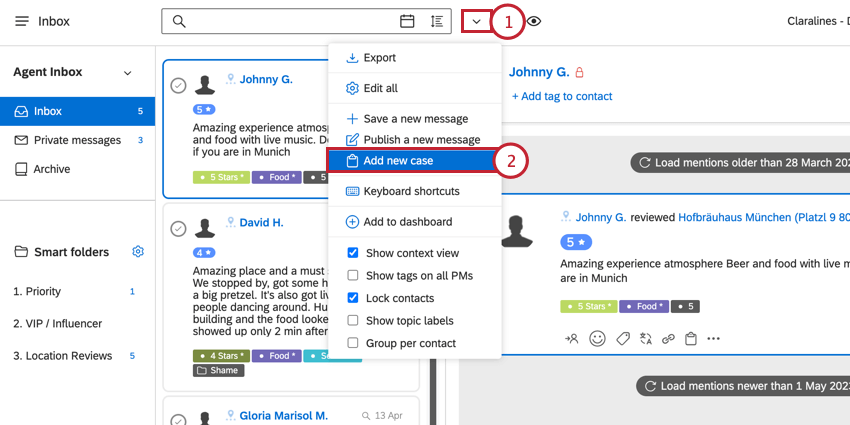
- Selecione Adicionar novo caso.
- Escolha o Tópico para salvar o caso.
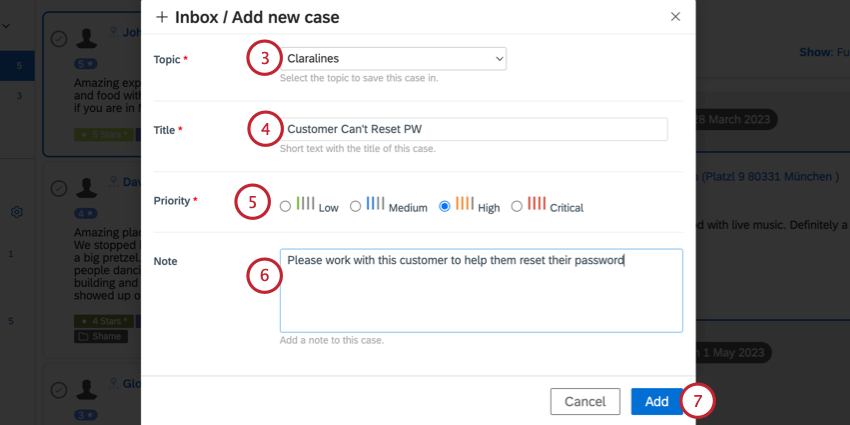
- Dê um título para o caso. Um número de caso será automaticamente adicionado ao início do título do caso para ajudar a diferenciar casos com nomes semelhantes.
- Escolha a prioridade do caso.
- Se desejar, adicione uma nota para fornecer contexto ao agente que cuidará desse caso.
- Clique em Adicionar.
Depois de criar um caso, você poderá encontrá-lo na seção Casos da sua Caixa de entrada.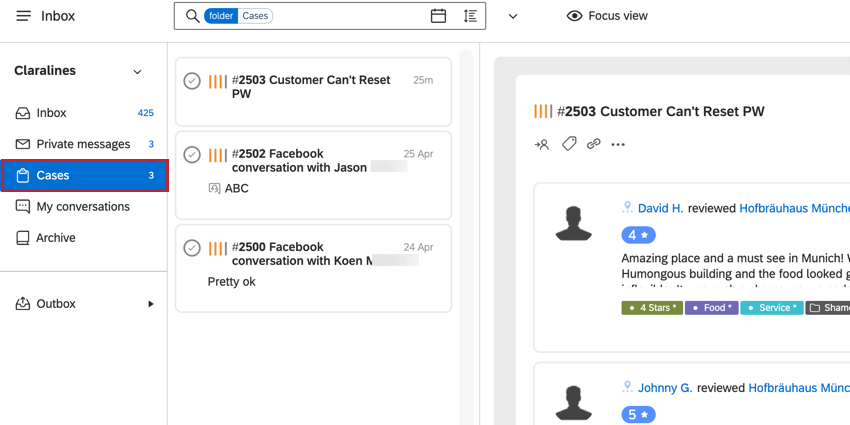
Criação automática de casos
Os administradores Conta podem configurar regras para adicionar automaticamente menções a casos quando eles aparecerem em sua caixa de entrada. Há algumas considerações que devem ser levadas em conta ao decidir se você deseja usar a criação manual ou automática de casos:
- Somente conversas particulares individuais serão adicionadas aos casos automáticos (DMs do Facebook, DMs do Twitter, etc.).
- Um novo caso será criado para cada autor exclusivo. Se nenhuma nova menção for adicionada a um caso existente e não resolvido dentro de 28 dias, as novas menções recebidas após esse período serão adicionadas a um novo caso.
- A resolução de um caso impede que novas menções sejam adicionadas a esse caso. Em vez disso, as novas menções criarão um novo caso.
- Ao responder a mensagens privadas, você sempre responderá à menção mais recente do cliente nessa conversa.
Para criar sua regra de caso automática:
- Navegue até Configurações da conta.
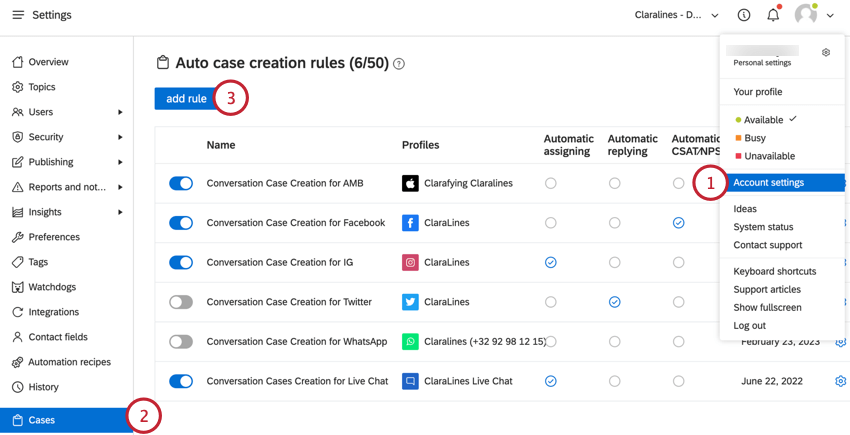
- Vá para a seção Casos.
- Clique em adicionar regra.
- Dê um nome à sua regra para que você possa identificá-la.
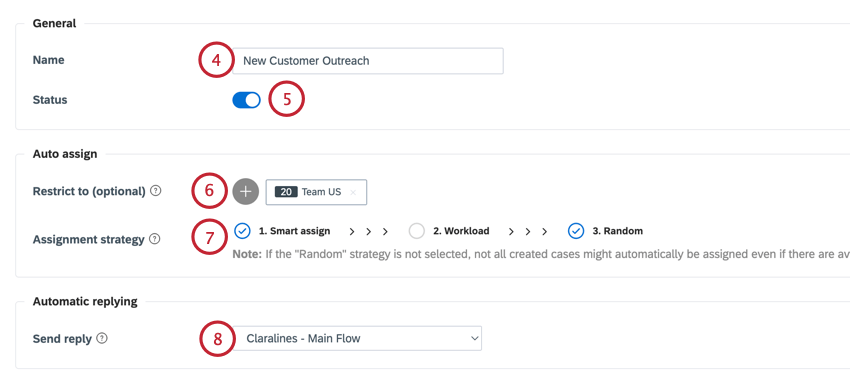
- Por padrão, sua regra ficará ativa assim que você a salvar. Se quiser que sua regra fique inativa (para que você possa editá-la mais tarde, por exemplo), desative a alternância de Status.
- Se desejar, é possível restringir essa regra para que os casos sejam atribuídos apenas a determinadas equipes ou usuários. Clique no sinal de mais ( + ) para selecionar uma equipe ou usuário. Você pode ter vários usuários ou equipes aqui, dependendo do fluxo de trabalho desejado.
- Escolha a estratégia de atribuição marcando o círculo avançar das estratégias que você deseja usar. Suas opções de atribuição incluem:
- Atribuição inteligente: Se um usuário tiver tratado anteriormente um caso do mesmo autor, atribua o caso a esse usuário.
- Carga de trabalho: Atribua o caso a um usuário com o menor número de atribuições.
- Aleatório: Atribuir o caso a um usuário aleatório.
- Use o menu suspenso Enviar resposta para escolher uma resposta que será automaticamente enviada ao autor da menção quando o caso for criado.
- Selecione uma pesquisa CSAT ou NPS para enviar ao autor quando o caso for resolvido usando o menu suspenso Enviar na resolução do caso.
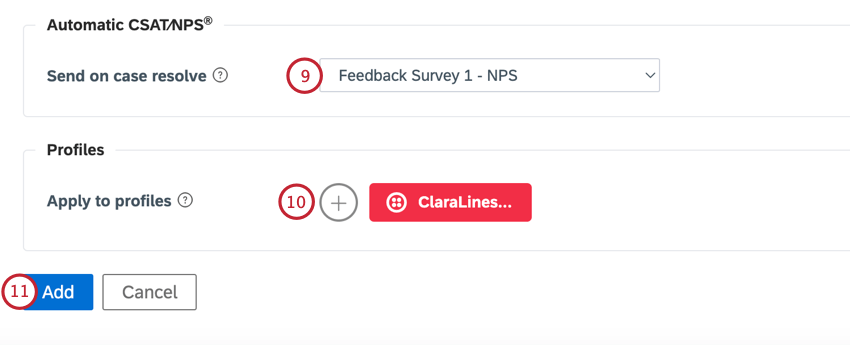
- Clique no sinal de mais ( + ) para escolher quais perfis serão aplicar a essa regra de caso. As conversas por mensagens privadas desses perfis serão automaticamente agrupadas em casos. Será criado um caso por contato e perfil, e novas mensagens serão adicionadas a esses casos, desde que o caso não tenha mais de 28 dias e não tenha sido resolvido.
- Clique em Adicionar.
Adição e remoção de menções de casos
Para adicionar manualmente uma menção a um caso, clique no ícone da área de transferência na menção e, em seguida, escolha o caso ao qual deseja adicionar a menção. A mesma menção pode ser adicionada a vários casos.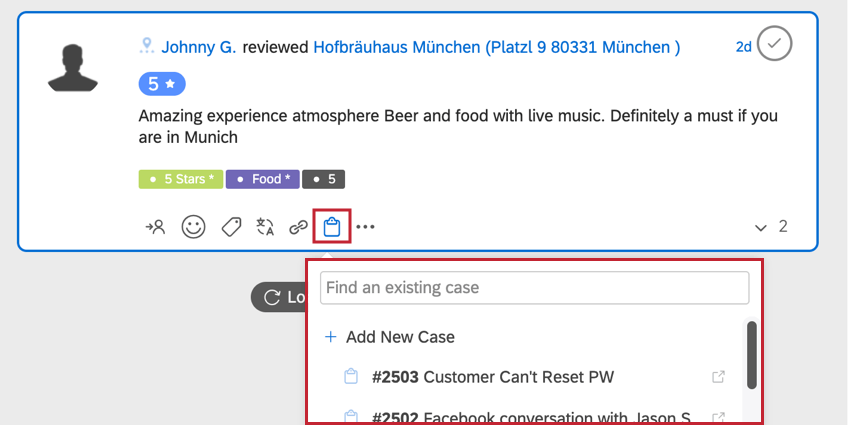
Você pode remover um caso clicando no ícone da área de transferência e, em seguida, desmarcando o caso da lista.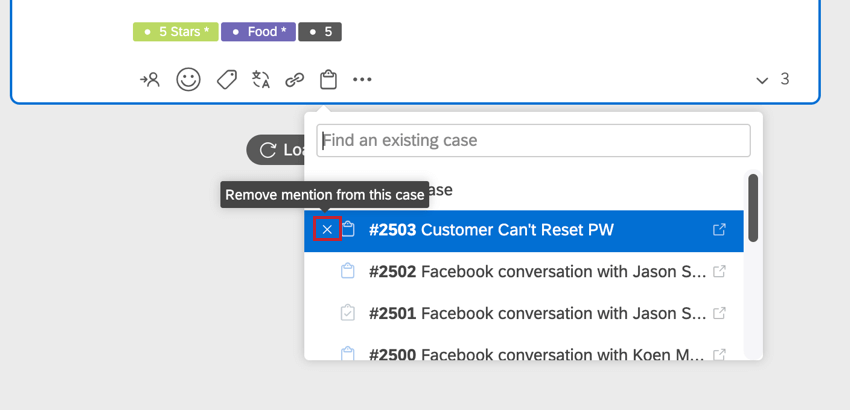
Como agir em casos
Clique em um caso em sua caixa de entrada para abri-lo e tomar providências. Depois de abrir um caso, você pode: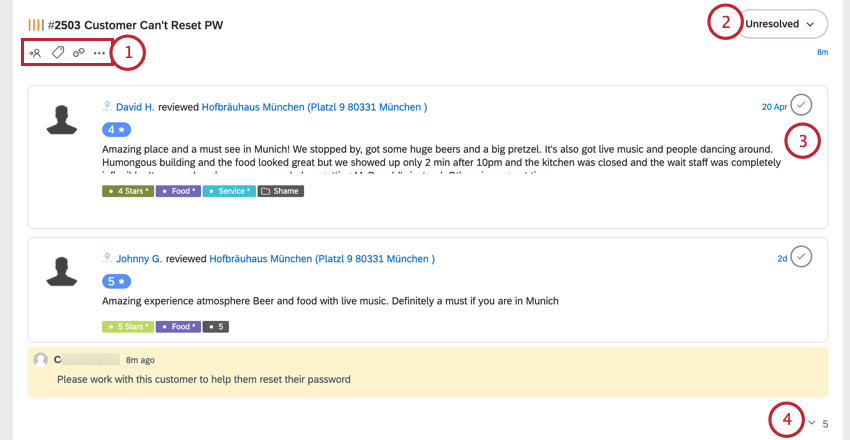
- Use o menu de ações para tomar medidas em seus casos. Todas as ações tomadas usando esse menu aplicar a todas as menções no caso. Da esquerda para a direita, as opções incluem:
- Atribuir: Atribuir o caso a um agente.
- Etiqueta: Aplicar ou remover etiquetas do estojo.
- Permanentemente: Copiar um link para este caso. Isso é útil se você precisar enviar o caso para um agente ou gerente.
- Ações adicionais: Clique no menu de três pontos para abrir ações adicionais. As ações desse menu incluem:
- Adicionar nota: Adicione uma nota ao caso.
- Editar: Editar os detalhes do caso, como o tópico associado, o título do caso e a prioridade do caso.
- Excluir caso: Exclui o caso. As menções associadas não são excluídas.
- Encaminhar por e-mail: Envie um e-mail com os detalhes do caso.
- Alterar o status do caso. Suas opções incluem Resolvido, Pendente e Não resolvido.
Qdica: O status do seu caso não precisa corresponder ao status das menções no caso. Uma menção pode não ser resolvida enquanto o caso é resolvido, ou vice-versa.
- Alterar o status de menções individuais no caso.
- Clique na seta na parte inferior do caso para ver um registro histórico das ações tomadas no caso.